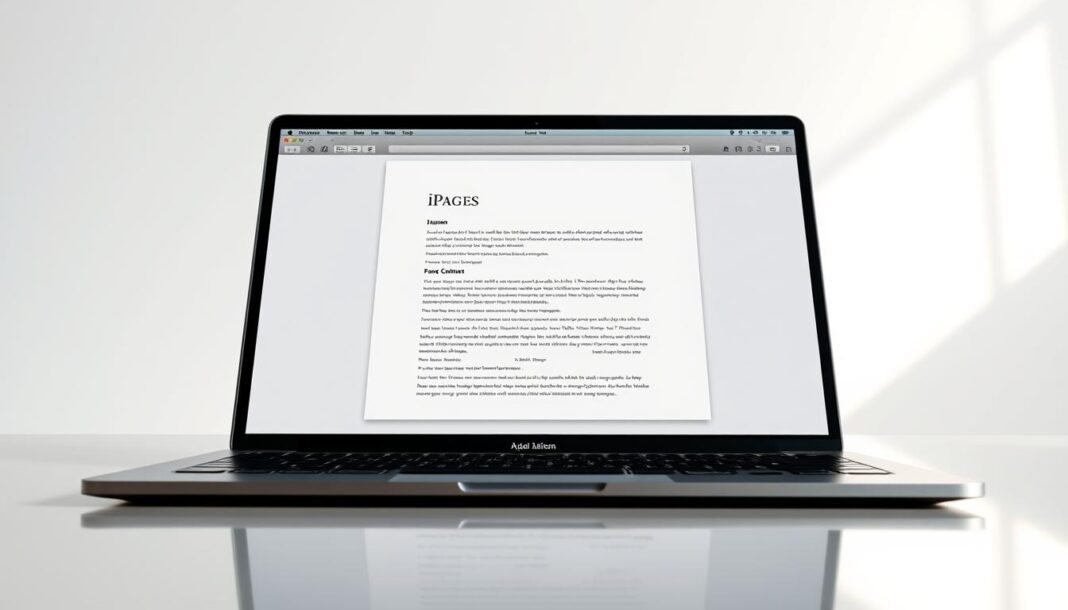Sie haben eine .pages Datei erhalten und nutzen einen Windows-PC? Keine Sorge: Pages unter Windows lässt sich trotz fehlender nativer App gut handhaben. Dieser Artikel zeigt kompakte Wege, wie Sie eine Pages-Datei öffnen, ob per iCloud, Konvertierung oder Extraktion.
Im Zentrum steht die iCloud-Lösung: Pages öffnen iCloud im Browser ist die zuverlässigste Methode für Windows-Nutzer in Deutschland. Alternativ erläutern wir einfache Schritte zum Pages-Datei lesen durch Export in .docx oder PDF und den ZIP-Trick, wenn Sie nur Inhalte extrahieren wollen.
Am Ende finden Sie praktische Tipps zu Kompatibilität, Schriftarten und Datenschutz 2025. Das Ziel ist klar: Sie sollen schnell und sicher eine Pages-Datei öffnen und bearbeiten können – auch ohne Mac.
Was ist eine Pages-Datei und warum lässt sie sich nicht direkt unter Windows öffnen
Pages ist Apples Textverarbeitungsprogramm auf macOS, iPhone und iPad. Eine typische Pages-Datei trägt die Endung .pages und speichert Dokumente in einem paketartigen Container. Nutzer bemerken oft, dass solche Dateien unter Windows nicht einfach doppelt anklickt werden können.
Die .pages Dateiendung verbirgt intern mehrere Elemente. Häufig finden sich eine Vorschaudatei im PDF-Format, XML- oder HTML-Strukturen für Text und Metadaten sowie Ordner mit Bildern und Medien. Dieses Paket unterscheidet das Pages Format deutlich von einfachen Textdateien.
Microsoft Word nutzt das .docx-Format, das auf offenen XML-Standards basiert und plattformübergreifend von vielen Programmen gelesen wird. PDF dient als festes Austauschformat, das Layout unverändert zeigt. Beim Vergleich Pages vs Word fällt auf, dass Apple eigene Vorlagen, spezifische Schriftregeln und Layout-Elemente nutzt, die beim Export verloren gehen oder angepasst werden müssen.
Windows-Programme wie Microsoft Word unterstützen keine proprietären Apple-Pakete. Deshalb fehlt bei direktem Öffnen oft die richtige Formatierung, eingebettete Schriften oder Platzhaltergrafiken. Die begrenzte Pages kompatibilität Windows erklärt, warum Apple die iCloud-Webapp als Brücke anbietet.
| Merkmal | Pages Format | Word (.docx) | |
|---|---|---|---|
| Dateiendung | .pages Dateiendung | .docx | |
| Aufbau | Paket mit Preview, XML/HTML und Medien | ZIP mit XML-Strukturen | Render-basiertes Layout |
| Plattform | Primär Apple-Geräte, iCloud | Plattformübergreifend | Universell lesbar |
| Bearbeitung unter Windows | Begrenzt; iCloud empfohlen | Volle Unterstützung in Office | Nur Anzeige, keine einfache Bearbeitung |
| Formattreue beim Austausch | Kann variieren beim Export | Meist gut, hängt von Features ab | Hoch; Layout bleibt erhalten |
Pages-Datei öffnen mit iCloud im Browser
Mit iCloud.com können Windows‑Nutzer eine Pages-Datei öffnen, ohne einen Mac zu brauchen. Der Webzugriff erlaubt das schnelle Anzeigen und einfache Bearbeiten von Dokumenten. Vorab brauchen Sie nur zwei Dinge: eine gültige Apple‑ID und einen aktuellen Browser.
Voraussetzungen: Apple‑ID und aktueller Webbrowser
Erstellen Sie bei Bedarf eine Apple‑ID direkt auf der Anmeldeseite. iCloud Drive muss aktiviert sein, wenn Sie Pages in der Cloud speichern oder laden möchten. Achten Sie auf eine stabile Internetverbindung für zuverlässiges Arbeiten.
Schritt‑für‑Schritt: iCloud.com aufrufen und anmelden
Öffnen Sie die Seite iCloud.com und melden Sie sich mit Ihrer Apple‑ID Pages an. Nach dem Login erscheint die Weboberfläche mit verschiedenen Apps. Wählen Sie die Pages‑App, um Ihre Dokumente zu verwalten.
Datei hochladen, öffnen und in der Web‑App bearbeiten
Zum Hochladen ziehen Sie die .pages‑Datei per Drag & Drop in das Browserfenster oder nutzen den Button „Dokument hochladen“. Das Dokument öffnet sich in der Web‑App und kann direkt bearbeitet werden. Änderungen speichert iCloud automatisch in der Cloud.
Empfohlene Browser für iCloud
Für beste Kompatibilität empfehlen sich Microsoft Edge, Google Chrome und Mozilla Firefox. Internet Explorer wird nicht unterstützt. Halten Sie den Browser aktuell, um Ladeprobleme und Upload‑Fehler zu vermeiden.
| Schritt | Aktion | Tipp |
|---|---|---|
| 1 | iCloud.com aufrufen | Nutzen Sie Edge, Chrome oder Firefox |
| 2 | Mit Apple‑ID Pages anmelden | Apple‑ID bereithalten oder neu erstellen |
| 3 | Pages‑App öffnen | iCloud Drive aktivieren, falls gefragt |
| 4 | Datei hochladen | Drag & Drop oder „Dokument hochladen“ verwenden |
| 5 | Pages in Browser bearbeiten | Automatische Speicherung prüfen |
Pages-Datei öffnen per Konvertierung in Word oder PDF
Wenn Sie eine Pages-Datei nicht direkt in Windows öffnen können, ist die Konvertierung in ein gängiges Format oft die schnellste Lösung. Auf dem Mac bietet Pages eine direkte Exportfunktion, mit der Sie Dateien in .docx oder als PDF sichern. Diese Option eignet sich, wenn Empfänger Microsoft Word nutzen oder ein druckbares Layout gewünscht ist.
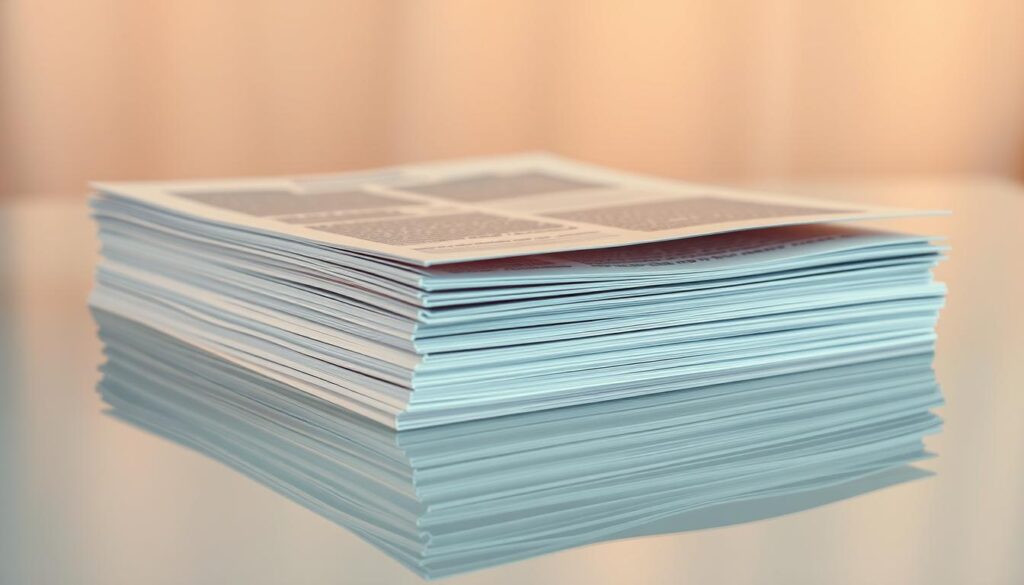
Export auf dem Mac
Öffnen Sie das Dokument in Pages für macOS. Wählen Sie Ablage > Exportieren als und dann Word (.docx) oder PDF. Das .pages zu .docx-Export erhält meist Text, Formatvorlagen und Tabellen. Beim Export als Pages in PDF bleibt das Layout stabil, was beim Druck und für die Weitergabe nützlich ist.
Keine Apple-Hardware zur Hand?
Bitten Sie den Absender, die Datei für Sie zu Pages exportieren und als PDF oder Word-Dokument zu senden. Diese Vorgehensweise spart Zeit und vermeidet Kompatibilitätsprobleme auf Windows-Rechnern. Viele Anwender nutzen diese einfache Methode, wenn Pages exportieren nicht selbst möglich ist.
Vor- und Nachteile der Konvertierung
- Vorteile: Breite Kompatibilität, einfache Lesbarkeit und schnelle Weitergabe. Pages in Word konvertieren erlaubt anschließend die Bearbeitung in Microsoft Word.
- Nachteile: Komplexe Layouts, Spezialschriften und Platzhalterbilder können beim .pages zu .docx-Export verändert oder ersetzt werden. Beim Pages in PDF-Export bleibt das Design erhalten, doch nachträgliche Bearbeitung wird schwieriger.
- Praktischer Hinweis: Fehlen im Zielsystem die ursprünglichen Schriften, ersetzt macOS diese automatisch. Prüfen Sie nach dem Export Bilder und Zeilenabstände, um unerwünschte Verschiebungen zu erkennen.
Pages-Datei öffnen durch Umbenennen in ZIP und Inhalte extrahieren
Die .pages-Datei von Apple ist intern ein Paket mit mehreren Komponenten. In diesem Container finden Sie Vorschaudateien, eingebettete Medien und strukturierte Inhaltsdateien. Wer keinen Mac oder iCloud-Zugang hat, kann auf einen einfachen Trick zurückgreifen, um Text und Bilder zu retten.
Erste Schritte: Benennen Sie die Datei von .pages auf .zip um. Danach lässt sich das Archiv mit Bordmitteln von Windows oder mit 7-Zip öffnen. Im entpackten Ordner finden sich meist Preview-Dateien im PDF- oder JPEG-Format sowie XML- oder HTML-Dateien mit dem Text.
Häufige Fundstücke sind eine Vorschau als PDF, ein Ordner Media mit Bildern und Dateien namens index.xml oder preview.html. Diese Dateien erlauben, .pages Inhalt extrahieren und einzelne Elemente manuell zu sichern.
Vor- und Nachteile im Überblick:
| Vorteil | Nachteile |
|---|---|
| Kein iCloud- oder Mac-Zugang nötig, schneller Notfallzugriff | Formatierungen gehen verloren; Spezialschriftarten fehlen |
| Einfaches Pages entpacken mit bekannten Tools wie 7-Zip | Komplexe Layouts und Platzhalterbilder werden oft zerstört |
| Direkter Zugriff auf eingebettete Bilder und Text | Bearbeitung nicht verlustfrei; Weiterverarbeitung erfordert manuelle Nacharbeit |
Praktische Hinweise: Wenn Sie .pages in .zip umbenennen, sollten Sie vorab eine Kopie der Originaldatei anlegen. Nach dem Entpacken prüfen Sie die Dateien preview.pdf oder preview.jpg, um schnell die wichtigsten Seiten zu sichern. Falls nur rohe Textdateien vorhanden sind, lassen sich damit .pages Inhalt extrahieren und in einen Editor übernehmen.
Diese Methode ist besonders nützlich, um Daten zu retten, wenn iCloud und Pages nicht zur Verfügung stehen. Für eine verlustfreie Bearbeitung bleibt die Nutzung von Apple Pages auf macOS oder die Konvertierung via iCloud die bessere Wahl.
Pages-Datei öffnen mit Alternativen: Google Drive, Drittanbieter-Tools
Wenn iCloud keine Option ist, gibt es verschiedene Alternativen, um eine Pages-Datei zu öffnen. Jede Lösung hat Grenzen bei Formatierung und Datenschutz. Wählen Sie die Methode, die zu Ihrem Dateityp und Ihrem Sicherheitsbedarf passt.
Google Drive: Vorschaufunktion und Grenzen bei der Bearbeitung
Google Drive erlaubt oft eine schnelle Vorschau von .pages-Dateien nach dem Hochladen. Die Vorschau zeigt Text und Bilder, stellt aber komplexe Layouts nicht immer korrekt dar.
Für die Bearbeitung müssen Sie die Datei zuerst konvertieren oder extern bearbeiten. Wenn Sie Pages mit Google Drive öffnen, sollten Sie vor allem bei Tabellen und speziellen Schriftarten mit Darstellungsfehlern rechnen.
Drittanbieter-Konverter: Online-Tools und Sicherheitshinweise
Diverse Webseiten bieten einen Pages Konverter online an, der .pages in .docx oder PDF umwandelt. Solche Dienste sind praktisch bei fehlendem Mac oder iCloud-Zugang.
Vertrauen Sie bei sensiblen Dokumenten nicht jedem Anbieter. Prüfen Sie AGB, Löschfristen und HTTPS-Verschlüsselung. Beim .pages konvertieren Sicherheit ist Vorsicht geboten; geben Sie keine vertraulichen Daten an unseriöse Dienste weiter.
Lokale Software-Optionen und Risiken beim Einsatz von Tools
Lokale Programme konvertieren Dateien ohne Upload ins Netz. Tools wie LibreOffice öffnen manche Exportformate, 7-Zip oder WinRAR dienen zum Entpacken, nicht zur vollständigen Konvertierung.
Bei unbekannten Downloads besteht Malware-Risiko. Achten Sie auf Signaturen, Prüfsummen und seriöse Quellen. Kompatibilitätsprobleme können Formatverlust verursachen.
| Option | Vorteile | Nachteile | Empfehlung |
|---|---|---|---|
| Google Drive | Schnelle Vorschau, keine Installation nötig | Keine verlustfreie Bearbeitung, Layout-Probleme möglich | Gut für schnelle Ansicht, nicht für finale Bearbeitung |
| Online-Konverter | Bequeme Umwandlung in .docx oder PDF | Datenschutzrisiko, Qualität variiert | Nur für unkritische Dokumente oder geprüfte Anbieter |
| Lokale Software | Keine Datenübertragung, besserer Datenschutz | Download-Risiko, mögliche Kompatibilitätsprobleme | Empfohlen bei sensiblen Inhalten, von vertrauenswürdigen Quellen |
Praktische Tipps für reibungslosen Zugriff und Bearbeitung
Bevor Sie eine Pages-Datei bearbeiten, legen Sie eine lokale Kopie an. Das schützt vor Datenverlust beim Upload in iCloud oder bei Drittanbieter-Tools. Eine einfache Dateikopie auf der Festplatte oder einem externen Laufwerk reicht oft aus.
Prüfen Sie vor dem Öffnen, ob die Datei vollständig ist. Achten Sie auf Dateigröße und Datum. So erkennen Sie beschädigte Dateien früh und verbessern die Pages Dateisicherung.
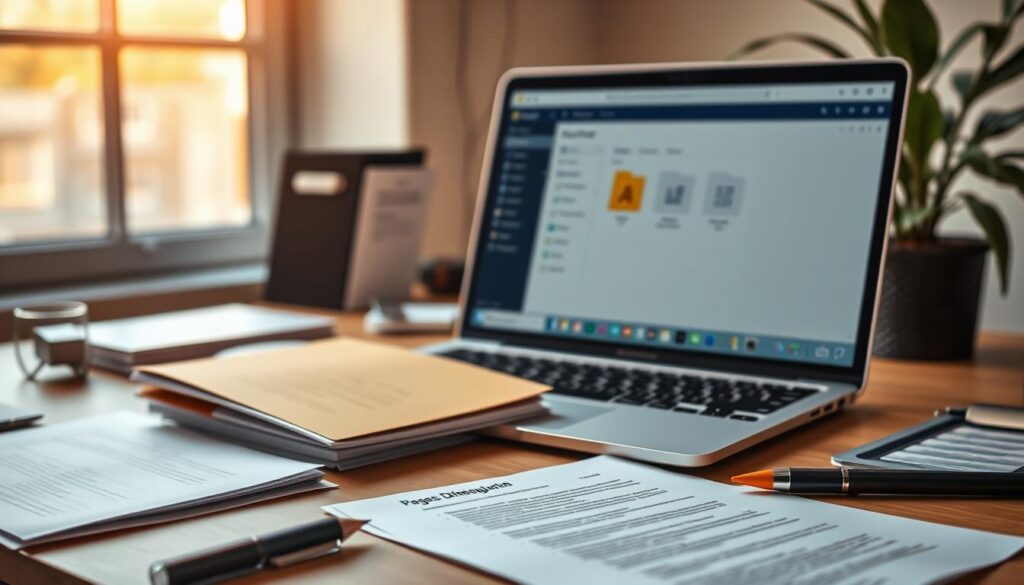
Kontrollieren Sie Schriften und Platzhalterbilder direkt nach dem Öffnen. Fehlende Schriften Pages erkennt der Mac in Pages und bietet Ersatz an. Auf Windows oder in der Web-Version kann Schriftentausch Layoutänderungen verursachen.
Kleinere Grafiken sollten in hoher Auflösung hinterlegt sein. Bei langsamer Verbindung sehen Sie manchmal zunächst platzhalterhafte oder komprimierte Bilder. Laden Sie große Fotos separat hoch, wenn die Bearbeitung stockt.
Regelmäßige manuelle Backups ergänzen die automatische Cloud-Sicherung gut. Nutzen Sie einfache Dateinamen mit Datum, damit ältere Versionen leicht auffindbar bleiben.
Der iCloud Versionsverlauf hilft beim Zurücksetzen auf frühere Zustände. Prüfen Sie nach jeder größeren Änderung, ob die Version korrekt gespeichert wurde. Speichern Sie kritische Zwischenstände zusätzlich lokal.
Wenn mehrere Personen an der Datei arbeiten, kommunizieren Sie Änderungen klar. Legen Sie einen Verantwortlichen für das finale Layout fest. Das reduziert Konflikte und unbeabsichtigte Überschreibungen.
| Empfehlung | Praxis | Nutzen |
|---|---|---|
| Lokale Kopie | Originaldatei vor Upload sichern | Schutz vor Datenverlust |
| Schriftprüfung | Fehlende Schriften Pages melden ersetzen oder einbetten | Erhaltung des Layouts |
| Bildqualität | Platzhalter prüfen, große Bilder separat hochladen | Gute Druck- und Bildschirmdarstellung |
| Versionierung | iCloud Versionsverlauf nutzen und manuelle Backups | Einfaches Zurücksetzen bei Fehlern |
| Zusammenarbeit | Bearbeitungsregeln festlegen und Verantwortlichen bestimmen | Weniger Konflikte, klarere Workflows |
Häufige Probleme beim Öffnen von Pages-Dateien und Lösungen
Beim Zugriff auf Pages-Dokumente treten oft einfache Fehler auf. Viele Nutzer sehen kurze Fehlermeldungen beim Upload oder bemerken, dass ihr Browser das Format nicht erkennt. Dieses kurze Kapitel listet typische Ursachen und praktische Schritte zur Behebung.
Fehlermeldung beim Upload oder „Format nicht unterstützt“
Ein häufiger Fall ist die Meldung Format nicht unterstützt beim Hochladen in iCloud oder Drittanbieter. Ursache kann eine beschädigte Datei, eine falsche Dateiendung oder eine instabile Internetverbindung sein.
Lösung: Datei lokal öffnen und die Endung prüfen. Erneut hochladen statt Drag & Drop verwenden. Als ZIP verpacken hilft oft bei Transferproblemen. Wenn alles fehlschlägt, den Absender um einen Export als PDF oder DOCX bitten.
Datei wird als Ordner angezeigt nach Entpacken – wie man Text extrahiert
Wenn Sie eine .pages-Datei in .zip umbenennen und entpacken, sehen Sie einen .pages entpackt Ordner mit XML-, HTML- und Vorschau-Dateien. Das ist normal.
Text extrahieren: Öffnen Sie die HTML- oder XML-Datei mit einem Texteditor. Reines Layout und Formatierung gehen dabei verloren. Bilder liegen meist im Unterordner und lassen sich separat speichern.
Probleme mit fehlenden Schriften und Bildauflösung
Fehlende Schriften Pages treten auf, wenn das Dokument Fonts verwendet, die auf dem Zielsystem nicht installiert sind. macOS Pages zeigt fehlende Schriften an und bietet Ersatzschriften an.
Wenn Ersatz nicht zufriedenstellt, bitten Sie den Ersteller, Schriften einzubetten oder das Dokument als PDF zu exportieren. Bilder können bei schwacher Verbindung in niedriger Auflösung geladen werden. Laden Sie die Datei erneut oder fordern Sie die Originalbilder separat an.
Tipps bei großen Dateien oder langsamer Verbindung
Große Pages-Dateien können zu Timeouts und Upload-Fehlern führen. Vorab komprimieren oder das Dokument in Teile splitten reduziert Größe und Risiko.
Alternativ Export als PDF vor dem Versand verkleinert oft die Datenmenge. Bei wiederkehrenden Pages Upload Fehlern lohnt sich ein Test mit anderem Browser wie Chrome oder Edge und das Prüfen der Netzwerkauslastung.
- Prüfen: Dateiendung und Integrität
- Hochladen: iCloud-Weboberfläche statt Drag & Drop
- Konvertieren: Export als PDF/DOCX bei Problemen
- Entpacken: .pages entpackt Ordner nach XML/HTML durchsuchen
- Schriften: fehlende Schriften Pages melden und Ersatz anfordern
Sicherheit und Datenschutz beim Hochladen in iCloud oder Drittanbieter
Beim Austausch von Pages-Dateien steht nicht nur die Kompatibilität im Fokus. Nutzer sollten die Sicherheitsregeln kennen, bevor sie Dokumente in die Cloud oder zu Online-Diensten laden. Kurze Hinweise helfen, Risiken zu minimieren und sensible Inhalte zu schützen.
Was passiert mit den Daten auf iCloud.com – Apple-Standards 2025
Apple verschlüsselt iCloud-Daten während der Übertragung und im Ruhezustand. Dateien, die in Pages auf iCloud.com bearbeitet werden, liegen in der Apple-Cloud und sind Teil der Apple-Sicherheitsrichtlinien.
Für besonders vertrauliche Inhalte lohnt sich ein Blick in die aktuelle Dokumentation von Apple. Apple bietet Zugriffsrechte und Protokollfunktionen, die bei Bedarf geprüft werden sollten. iCloud Datenschutz 2025 ist ein guter Suchbegriff, um die neuesten Details zu finden.
Datenschutz beim Nutzen von Online-Konvertern: Praktische Vorsichtsmaßnahmen
Viele Online-Dienste verlangen einen Upload kompletter Dateien. Prüfen Sie vorab die Nutzungsbedingungen, Löschfristen und die Reputation der Domain. Vermeiden Sie unbekannte Angebote, wenn vertrauliche Inhalte betroffen sind.
Bei konvertierenden Webtools sollten Sie auf Hinweise zur Datenspeicherung achten. Pages Datenschutz bleibt ein Kernthema, weil Formatkonvertierung oft Daten auf fremden Servern hinterlässt. Nutzen Sie lokale Tools, wenn möglich.
Empfehlungen für sensible Dokumente (lokale Konvertierung oder verschlüsselte Sendewege)
Wenn Sie sensible Dokumente schützen wollen, bevorzugen Sie lokale Konvertierung auf einem vertrauenswürdigen Gerät. Alternativ hilft eine verschlüsselte Übertragung per SFTP oder via verschlüsseltem PDF mit Passwort.
Bitten Sie Absender, vertrauliche Inhalte als verschlüsseltes PDF zu senden oder sichere File-Transfer-Dienste wie Tresorit oder WeTransfer Pro zu verwenden. So lassen sich sensible Dokumente schützen ohne unnötige Exposition.
- Vor dem Upload: Datei prüfen und unnötige Metadaten entfernen.
- Bei Online-Konvertern: kurze Testdatei verwenden und Löschbestätigung verlangen.
- Bei iCloud: Zwei-Faktor-Authentifizierung aktivieren und Gerätezugriffe kontrollieren.
Fazit
Die beste Methode Pages öffnen auf Windows-Rechnern ist in den meisten Fällen die iCloud-Web-App. Mit einer Apple‑ID und einem aktuellen Browser wie Microsoft Edge, Google Chrome oder Mozilla Firefox erhalten Sie die formattreueste Lösung zum Bearbeiten und Speichern von Pages‑Dateien.
Als praktische Alternativen gelten der Export als .docx oder PDF durch den Absender, das Umbenennen in .zip zum Extrahieren von Text und Bildern sowie die Vorschau-Funktion von Google Drive oder sichere Online-Konverter. Bei reinem Lesebedarf ist das Anfordern einer PDF oft die schnellste Option.
Für sensible Dokumente empfiehlt sich die lokale Konvertierung oder ein verschlüsselter Übertragungsweg. Vor dem Arbeiten stets eine lokale Sicherung anlegen, fehlende Schriften und Layoutprobleme prüfen und bei Unsicherheit den Absender um einen Word- oder PDF-Export bitten. Pages-Datei öffnen Fazit: Für Windows-Nutzer ohne Mac bleibt iCloud die bevorzugte Pages unter Windows Lösung.